- Les Chromebooks conviennent-ils au montage vidéo?
- Quels sont les meilleurs logiciels de montage gratuits pour Chromebook?
- Pouvez-vous faire un montage sur un Chromebook?
- Google a-t-il un éditeur de vidéo?
...
Si vous avez essayé de rechercher Chromebook sur le moteur de recherche tel que Google, vous pouvez facilement trouver les questions ci-dessus. Les Chromebooks sont des machines vraiment géniales, capables d'effectuer la plupart des tâches identiques à celles de Windows et de MacOS. Toutefois, les utilisateurs de Chromebook ont toujours le vertige lorsqu'ils doivent mener à bien un projet de création de contenu, tel que faire un montage sur Chromebook, et quelque chose comme ça.
C'est pourquoi, aujourd'hui, j'aimerais vous présenter 5 logiciels de montage vidéo gratuits pour Chromebook. Vous pouvez les comparer et décider lequel est le mieux en fonction de vos propres besoins.
De plus,
il existe 4 applications de montage vidéo pour Chromebook et 1 éditeur de vidéo en ligne pour référence. Et j'aimerais également recommander un logiciel de montage de bureau pour Chromebook si vous n'êtes pas satisfait de ces éditeurs de vidéo Chrome indiqués.
Voir aussi: 10 meilleures applications de montage vidéo pour YouTube
5 Logiciels de montage gratuits pour Chromebook
1. Magisto
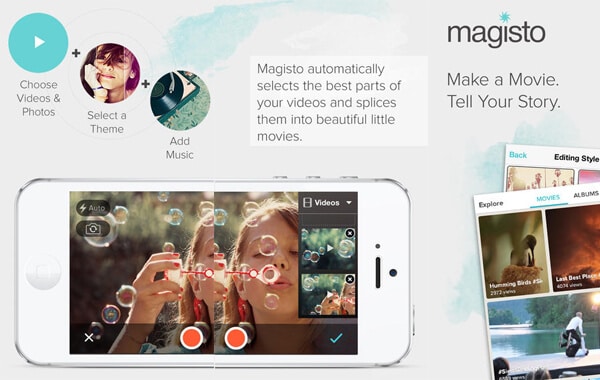
Pour ceux qui cherchent un éditeur vidéo qui permet de créer une vidéo en très peu de temps, Magisto est pour vous. La seule chose à faire est de télécharger le fichier, choisir un thème, un audio, et Magisto fait le reste. Les vidéos publiées en utilisant Magisto sont accessibles en cliquant sur MY MOVIES (Mes vidéos) et vous pouvez les partager sur les réseaux sociaux, sur YouTube, Twitter, Facebook et Google+.
Advantages :
- Le processus de téléchargement n’est jamais interrompu même avec des problèmes de connexion internet, ce qui est différent avec d’autres programmes.
- Le processus de création de vidéos est assez simple. Il suffit de choisir parmi les EDITING STYLES (Styles d’édition), choisir un morceau parmi la large sélection ou télécharger votre propre audio.
Inconvénients :
- Ne se connecte pas avec autant de services que Stupeflix et WeVideo. Cependant, il permet à l’utilisateur de déposer le fichier en le glissant depuis le dossier.
Plateforme : Chrome App
2. Stupeflix Video Maker
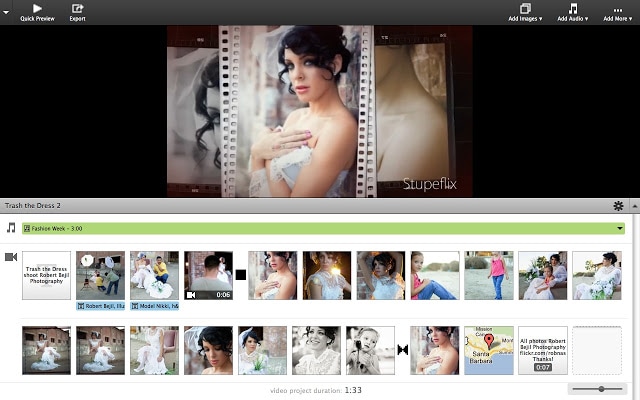
Stupeflix Video Maker est un éditeur vidéo qui contient toutes les fonctions dont vous avez besoin pour créer un bon film. Il propose différents thèmes à choisir, et avec un compte, vous pouvez sauvegarder vos projets précédents ou éditer une vidéo déjà publiée.
Advantages :
- Contient de petites fonctions mais de grande qualité, telles que l’adaptation du rythme de la vidéo pour le faire correspondre à l’audio.
- Vous pouvez télécharger un 360P avec un compte gratuit.
- Les vidéos peuvent être partagées directement sur Twitter, Facebook, YouTube ou par mail.
Inconvénients :
- Moins avancé que WeVideo, mais avec un bon nombre de fonctions, telles que l’ajustement de la vitesse de vidéo clip.
- Pour ajouter des clips, il n’est pas possible de les faire glisser depuis un dossier jusqu’à Stupeflix, mais il est possible de sélectionner plusieurs fichiers et de les télécharger tous en même temps.
- Les fichiers de plus de 40 MB ne peuvent pas être téléchargés gratuitement.
Plateforme : Chrome OS
3. WeVideo

Pour ceux qui ont déjà entendu parlé de WeVideo comme application d’édition, vous devez être d’accord pour dire que c’est l’une des applications les plus populaires sur le web et disponibles gratuitement. La raison à cela est sa facilité d’utilisation, son interface intuitive, et ses nombreuses fonctions. Elle possède trois vues d’édition : Timeline Simple, Timeline Advanced et Storyboard. De plus, en plus de vos propres fichiers, vous avez aussi accès à la base de données WeVideo pleines d’audio, de graphiques, et de thèmes complets disponibles au téléchargement.
Advantages :
- Le fichier à utiliser pour votre vidéo peut être téléchargé de plusieurs sources : OneDrive, Instagram, Facebook, Flickr, Dropbox, Box, Picasa, ...
- 5GB d’espace et pas de restrictions de taille de fichier. Cependant, plus le fichier est grand, plus il met de temps à être téléchargé.
- Permet à l’utilisateur d’accéder et de réutiliser les médias téléchargés.
Inconvénients :
- Pas d’option pour faire glisser directement les fichiers média
Plateformes : Chrome OS, Android
4. Jaycut
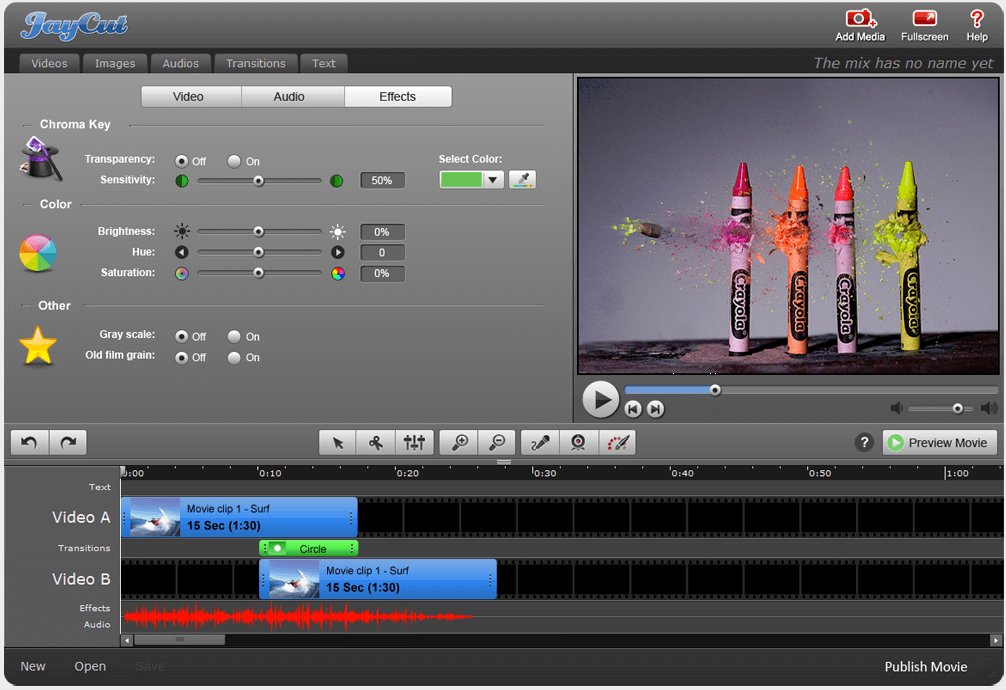
Jaycut est un programme d’édition vidéo, conçu spécialement pour les utilisateurs de Chromebook. Il possède une interface familière, similaire à celle des éditeurs non-linéaire, tels que Windows Movie Maker, iMovie, Final Cut et Sony Vegas.
Advantages :
- Beaucoup d’effets et d’effets de transition disponibles, ce qui est peu commun pour un éditeur de vidéos gratuit.
- Vous pouvez changer la vitesse des clips, plus quelques effets vidéo.
- Possède un outil de dessin qui permet de dessiner directement sur la vidéo.
- Possède une fonction chroma essentielle qui peut être utilisée avec les travaux de fond vert.
Inconvénients :
- Les réglages, tels que la saturation, la luminosité, ne sont pas modifiables.
- La quantité d’effets de texte est limitée.
Plateforme : Chrome OS
5. YouTube Video Editor

Jusque là, c’est l’outil le plus puissant que vous pouvez utiliser autant sous Windows OS que sous Chrome OS. C’est un éditeur qui vous permet d’éditer des vidéos directement depuis la page sur YouTube. Vous pouvez aussi ajouter une ligne de temps, des effets, des transitions, et retirer les parties que vous ne voulez pas voir.
Advantages :
- Grande variété de fonctions créatives pour chercher, éditer, remixer, ...
- Fonction pour faire glisser directement le fichier.
- Téléchargez directement une fois que vous avez terminé l’édition.
Inconvénients :
- Il semble qu’il soit impossible de raccourcir les clips musicaux.
- Même si vous pouvez plusieurs chansons, elles ne peuvent pas se chevaucher. L’audio peut alors paraitre un peu coupé.
Plateformes : Windows et Chrome OS
Lecture complémentaire
Les 5 logiciels de montage ci-dessus fonctionnent bien sur Chromebook, mais nous devons toutefois admettre que l’une des principales critiques du montage vidéo sur les Chromebooks est que vous ne pouvez effectuer que du montage léger. Vous ne pouvez pas faire des mêmes tâches de création vidéo que sur Windows et Mac.
Ne pas rater: Logiciel de montage gratuit pour Windows ou Mac
Si vous avez maintenant besoin de modifier simplement une vidéo, par exemple couper ou assembler des vidéos, c'est suffisant; mais si vous souhaitez créer une vidéo étonnante avec des effets sympas, vous avez intérêt à choisir de terminer la tâche sur Windows ou Mac.
La plupart des logiciels de montage vidéo professionnels tels que Adobe Premiere Pro CC, After Effects, iMovie et Filmora Video Editor ne fonctionnent pas correctement sur Chromebook. Mais lorsque vous souhaitez appliquer une transition, un panoramique et un zoom, un écran vert et d’autres effets, ils peuvent vous fournir la meilleure expérience de montage sous Windows et Mac.
Ainsi, je voudrais recommander ici Filmora Video Editor pour Windows (or Filmora Video Editor pour Mac) pour faire un montage sur macOS Mojave et Windows 10. Et cela ne nécessite aucune compétence professionnelle pour tous les utilisateurs.

Recommandation: Filmora Video Editor
- Meilleur logiciel de montage vidéo pour débutant et semi-professionnel, doté de puissantes compétences en montage comme le rognage, le fractionnement, la rotation, etc.
- Des effets vidéo avancés tels que l'écran vert, le PIP, le mixeur audio, etc. peuvent également être trouvés et appliqués à votre vidéo en quelques clics.
- Plus de 500 effets vidéo gratuits pour personnaliser votre vidéo et créer une vidéo génial par vous-même.
- Plus de 1000 ressources d'effets disponibles à télécharger vous permettent de créer des vidéos dans tous les styles.
- Exporter vos vidéos au format compatible avec Chromebooks en un seul clic.
Ainsi, lorsque vous trouvez que le logiciel de montage pour Chromebook ne peut pas atteindre votre objectif, ou Adobe video editing software est trop compliqué à comprendre, vous pouvez essayer d'utiliser cette solution alternative et en tirer le meilleur parti.
Contactez notre équipe de support pour obtenir une solution rapide>





